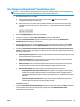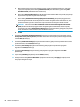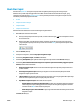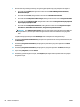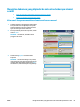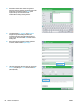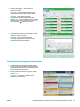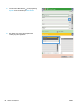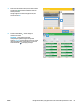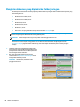HP Officejet Enterprise Color MFP X585/Flow X585 - Panduan Pengguna
Atur Simpan ke SharePoint® (model flow saja)
CATATAN: Sebelum dapat menyelesaikan prosedur ini, folder tujuan penyimpanan file yang dipindai harus
ada di situs SharePoint®, dan Anda harus mempunyai akses tulis ke folder tujuan.
1. Buka HP Embedded Web Server (EWS):
a. Dari layar Awal pada panel kontrol produk, sentuh tombol
Network [Jaringan] untuk
menampilkan alamat IP atau nama host.
b. Buka browser web, dan di baris alamat, ketikkan alamat IP atau nama host persis seperti yang
ditampilkan di panel kontrol produk. Tekan tombol Enter pada keyboard komputer. EWS akan
terbuka.
2. Klik tab Scan/Digital Send [Pindai/Pengiriman Digital].
3. Pada panel navigasi kiri, klik link Save to SharePoint® [Simpan ke SharePoint®].
4. Pada dialog Save to SharePoint® [Simpan ke SharePoint®], pilih kotak centang Enable Save to
SharePoint® [Aktifkan Simpan ke SharePoint®].
5. Untuk menggunakan fitur ini, tetapkan Pengaturan Cepat untuk tiap situs SharePoint®. Di area Quick
Sets [Pengaturan Cepat], klik tombol Add [Tambahkan] untuk memulai panduan Pengaturan Cepat.
6. Pada dialog Set the button location for the Quick Set and options for user interaction at the control
panel [Atur lokasi tombol untuk Pengaturan Cepat dan opsi untuk interaksi pengguna di panel kontrol],
berikan informasi berikut:
●
Nama Pengaturan Cepat: [Nama Pengaturan Cepat]: Nama ini muncul di tombol Pengaturan Cepat
baru pada panel kontrol produk tersebut.
●
Quick Set Description Keterangan Pengaturan Cepat: Keterangan singkat ini muncul di sebelah
judul pada tombol Pengaturan Cepat di panel kontrol.
●
Button Location [Lokasi Tombol]: Pilih apakah tombol Pengaturan Cepat akan secara langsung
diarahkan pada layar Awal atau dalam aplikasi Pengaturan Cepat pada panel kontrol.
●
Quick Set Start Option [Opsi Mulai Pengaturan Cepat]: Pilih salah satu dari opsi ini:
◦
Enter application, then user presses Start [Masuk aplikasi, lalu pengguna menekan Mulai]:
Produk akan membuka aplikasi pemindaian untuk Pengaturan Cepat, sehingga Anda bisa
meninjau dan mengubah pengaturan sebelum menekan tombol Start [Mulai] untuk masuk ke
pekerjaan.
◦
Start instantly upon selection [Mulai dengan segera setelah memilih]: Pekerjaan segera
dimulai ketika Anda menyentuh tombol Pengaturan Cepat.
Klik Next [Berikutnya].
7. Pada dialog SharePoint® Destination Settings [Pengaturan Tujuan SharePoint®], klik Add [Tambahkan]
untuk membuat tujuan baru, lalu ikuti petunjuk di bagian atas dialog Add SharePoint® Path
[Tambahkan Jalur SharePoint®].
IDWW Atur Simpan ke SharePoint® (model flow saja) 59